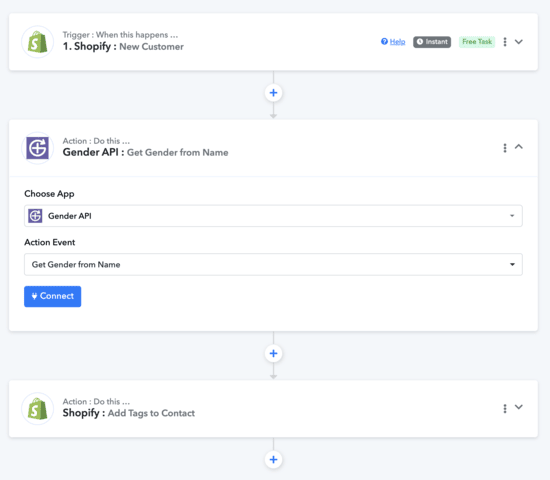Khám phá cách tích hợp GenderAPI với Pabbly một cách liền mạch để tự động hoá quy trình nhận diện giới tính trong các quy trình làm việc của bạn. Hướng dẫn này sẽ giúp bạn thiết lập và tối ưu hoá quy trình một cách dễ dàng.
Trước khi bắt đầu hướng dẫn từng bước, vui lòng kết nối GenderAPI với Pabbly bằng cách nhấn nút bên dưới.
Kết Nối Tích Hợp